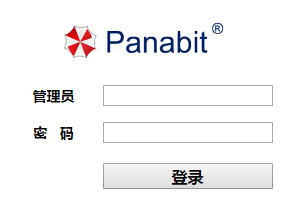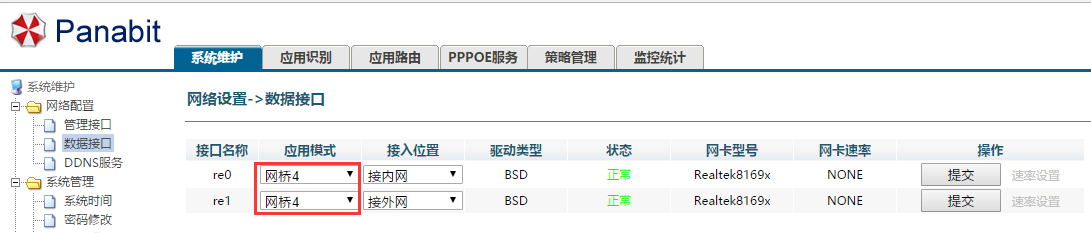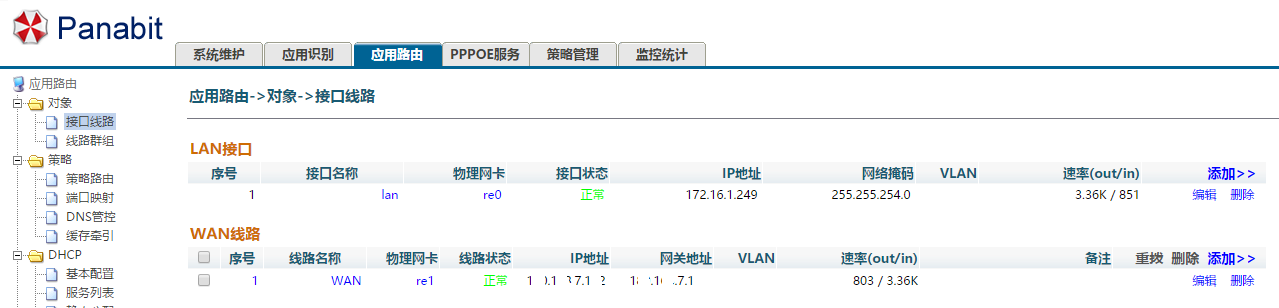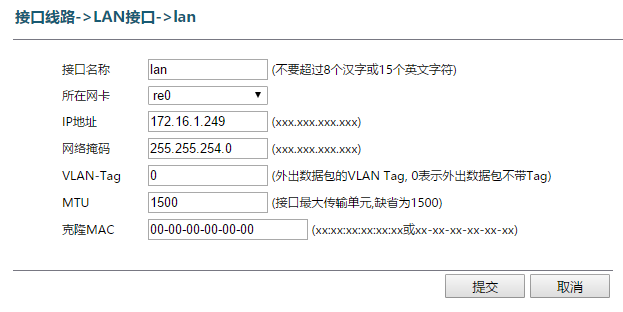智能時代
** 網上的資料(包括官網)對于偶爾兼職網管的小白來說,到處是坑**
經過一天的摸索,終于可以通過panabit上網了。下面記錄一下詳細的設置過程,作為備忘。
1. 登錄Panabit
登錄panabit,默認用戶名:admin,密碼:panabit
2. 進入* “ 系統維護 - 網絡配置 - 數據接口 ”* 界面
在這個界面,需要指定二塊網卡的接入位置,一塊接內網交換機(在我公司就是提供辦公網段的交換機),另一塊接電信提供的上互聯網的交換機(或光貓)。
*** 采用網橋模式,二塊網卡必須屬于同一個網橋。***
指定內外網卡
3. 進入* “應用路由-對象-接口線路 ” *
設置正確后的線路狀態應該顯示:正常
4. “添加LAN接口”
此處選擇的“所在網卡”需要與第二步選擇的接內網網卡一致。
*** 此外的IP地址將作用網關使用 ***
設置LAN接口
5. “添加WAN線路”
此外主要是把電信提供的靜態IP和網關地址填寫正確,這樣panabit就能上互聯網了。
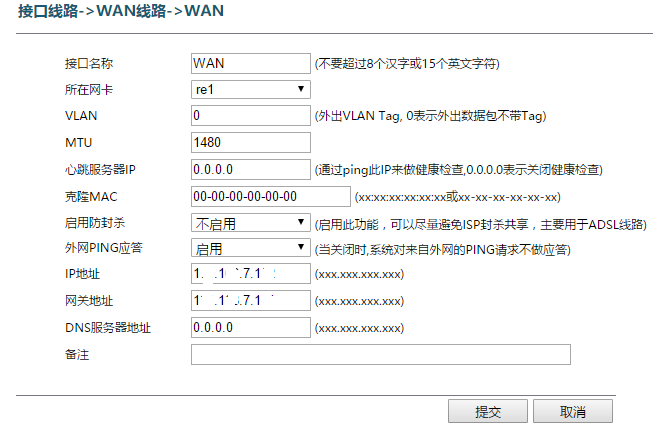
設置 WAN 線路
6. 設置路由,實現公司內部接入互聯網
*** 這一步很關鍵,一開始在網上沒有找到這一步的設置 ***
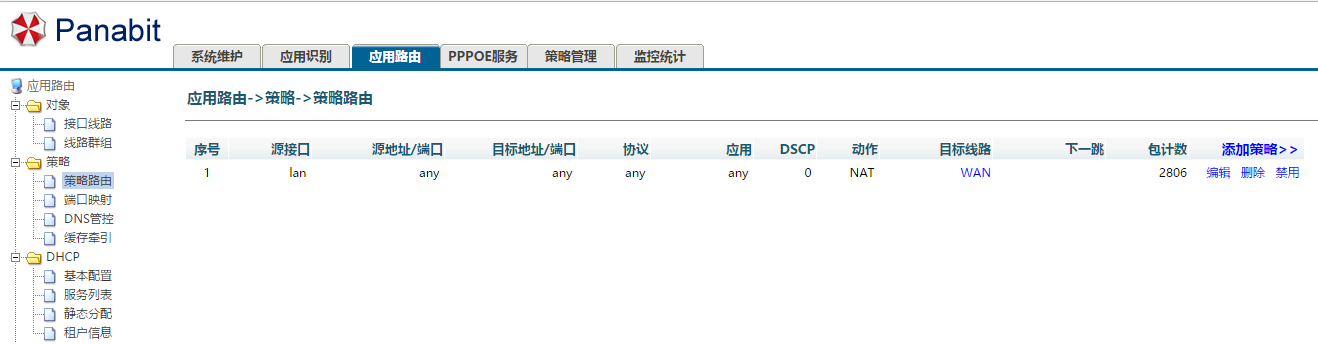
應用路由設置后的效果
7. 添加路由
進入 “ 應用路由 - 策略 - 策略路由 ”,選擇 “ 添加策略 ”。
*** 沒有特殊設置的情況下,“匹配條件可以默認 ”。 執行動作一定要選擇下圖紅框中的內容 ***
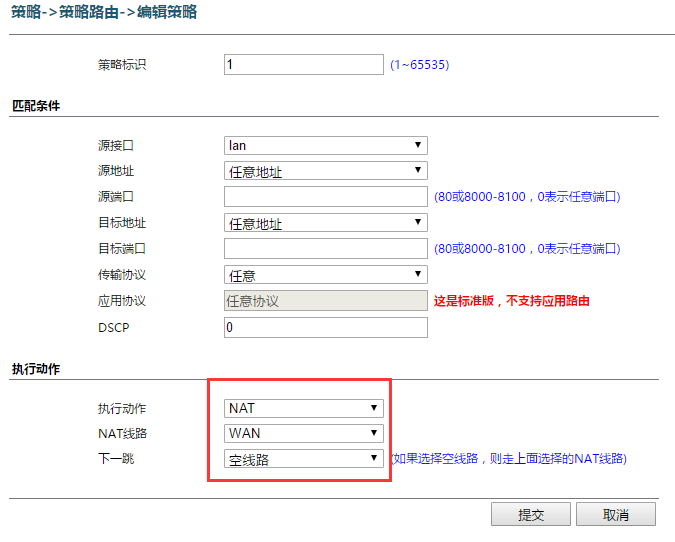
添加策略
8. 設置DHCP服務
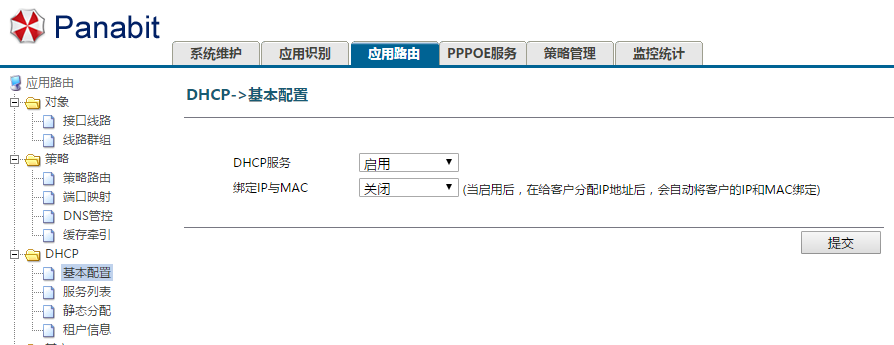
開啟DHCP服務
9. 增加DHCP服務列表
*** 進入“應用路由 - DHCP - 服務列表 ”***
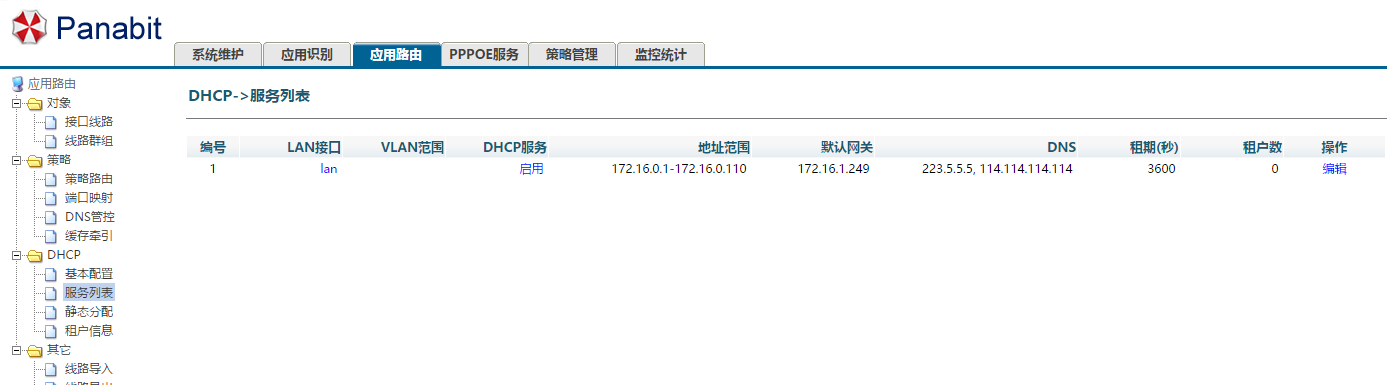
服務列表
10. 編輯列表
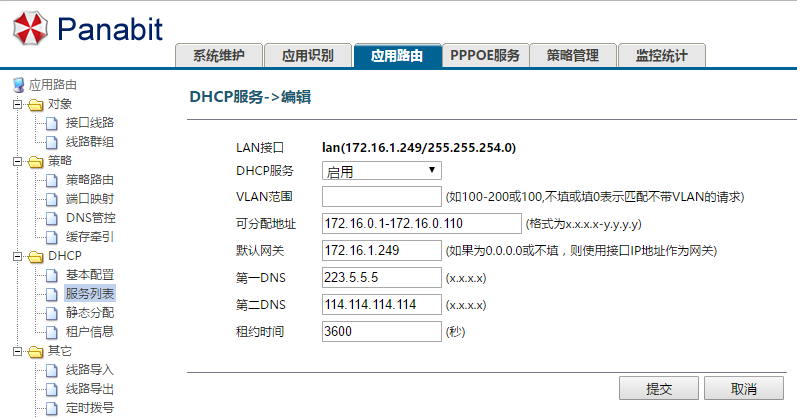
設置DHCP服務
特別備忘:
- Panabit對于網卡要求比較高,出現的莫名其妙的問題時,先排除網卡是否存在問題。
- 建議采用同一品牌的二塊網站作為內外網的一組網橋。
- ** 電腦主板集成的網卡,建議作為管理網卡使用。** 在我的安裝過程中,集成網卡只能用作管理網卡,否則Panabit必出問題。
- 升級包一定要與安裝主版本匹配,否則重啟后Panabit就會出現配置亂丟,找不到網卡等情況。